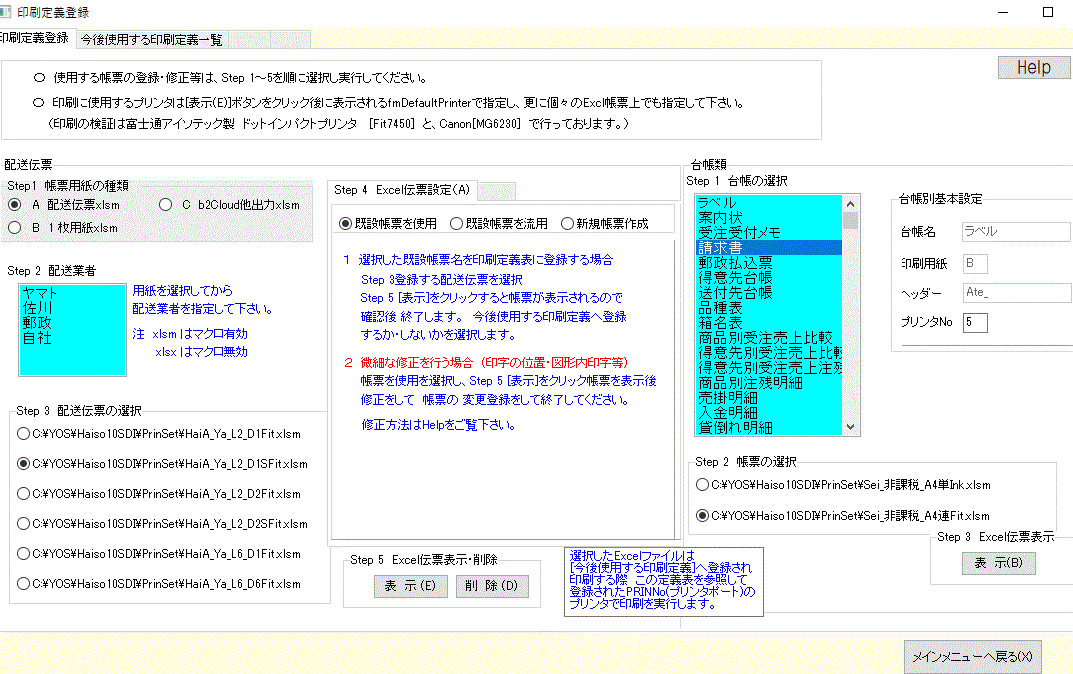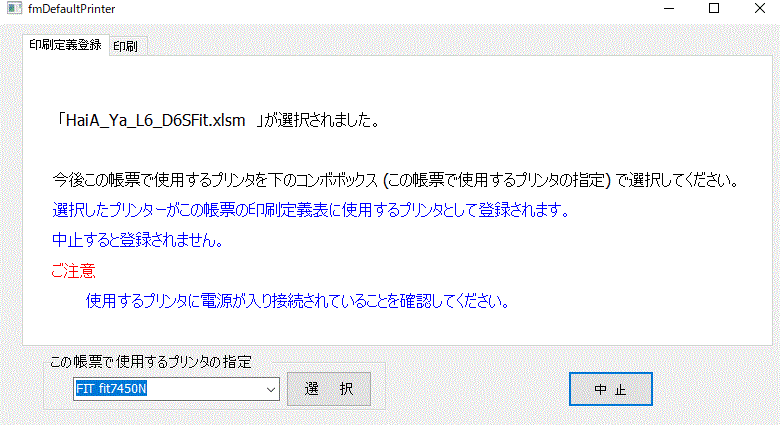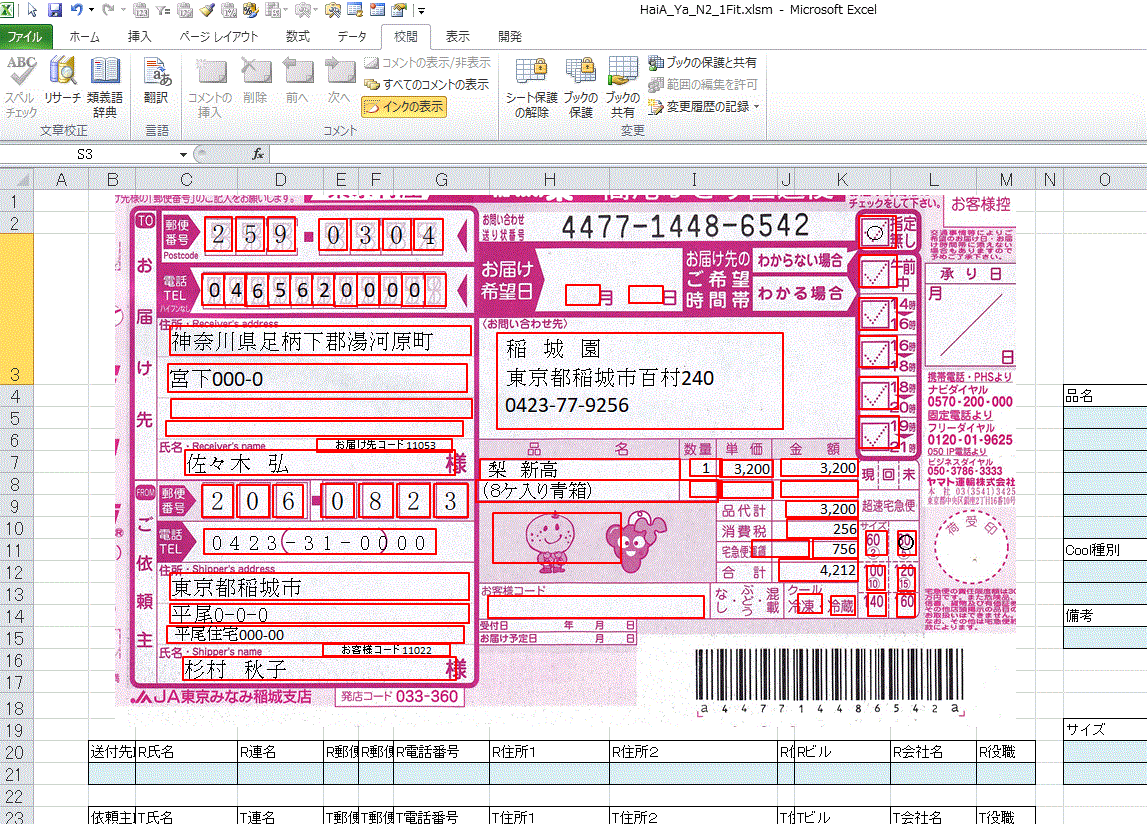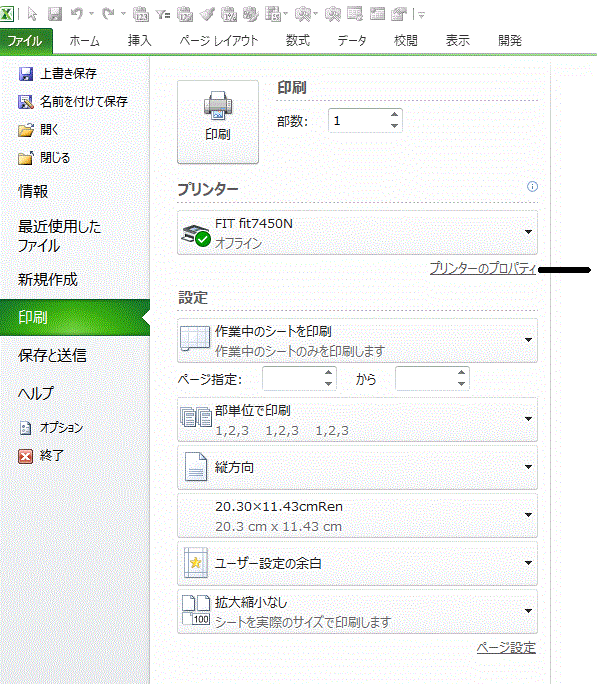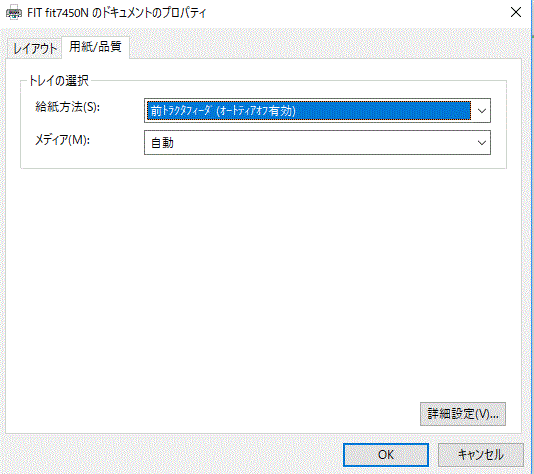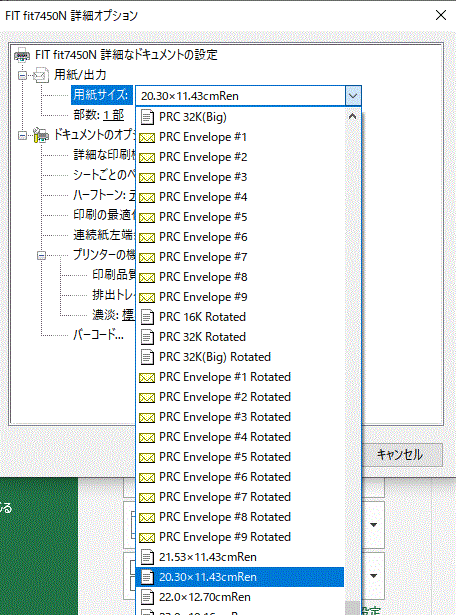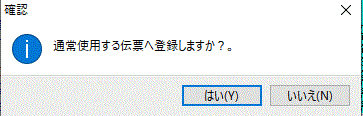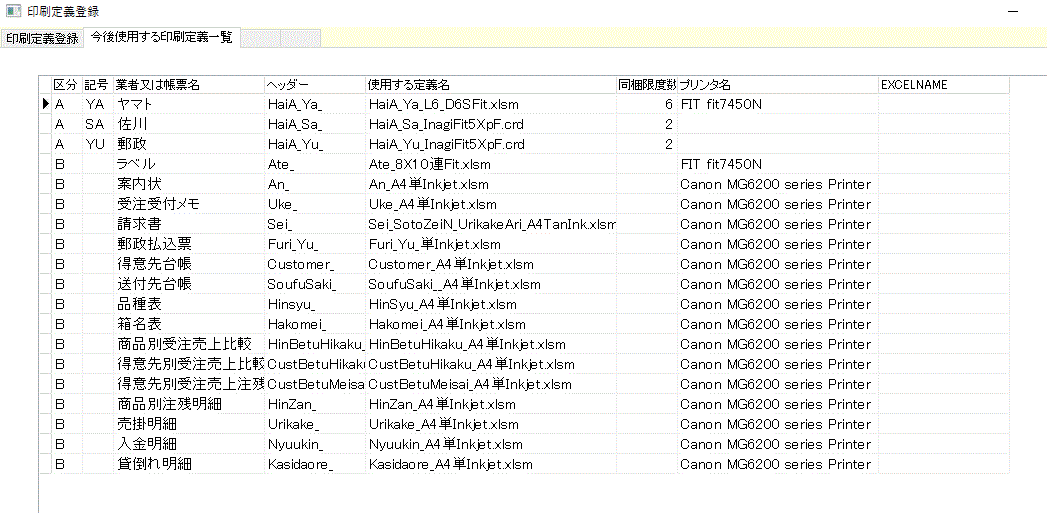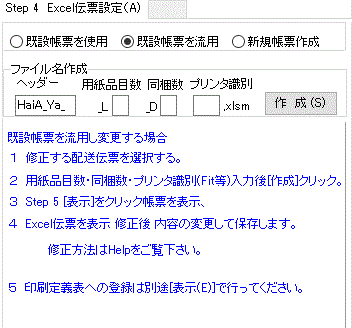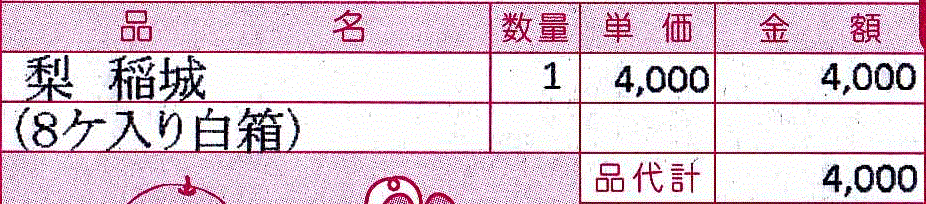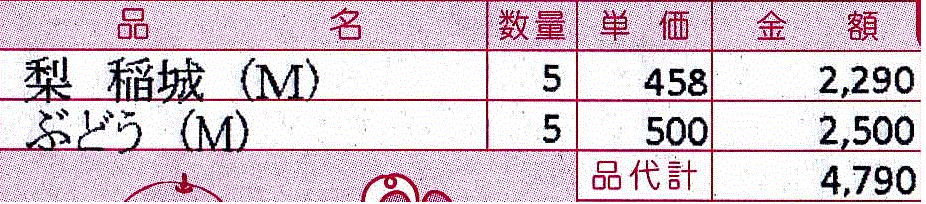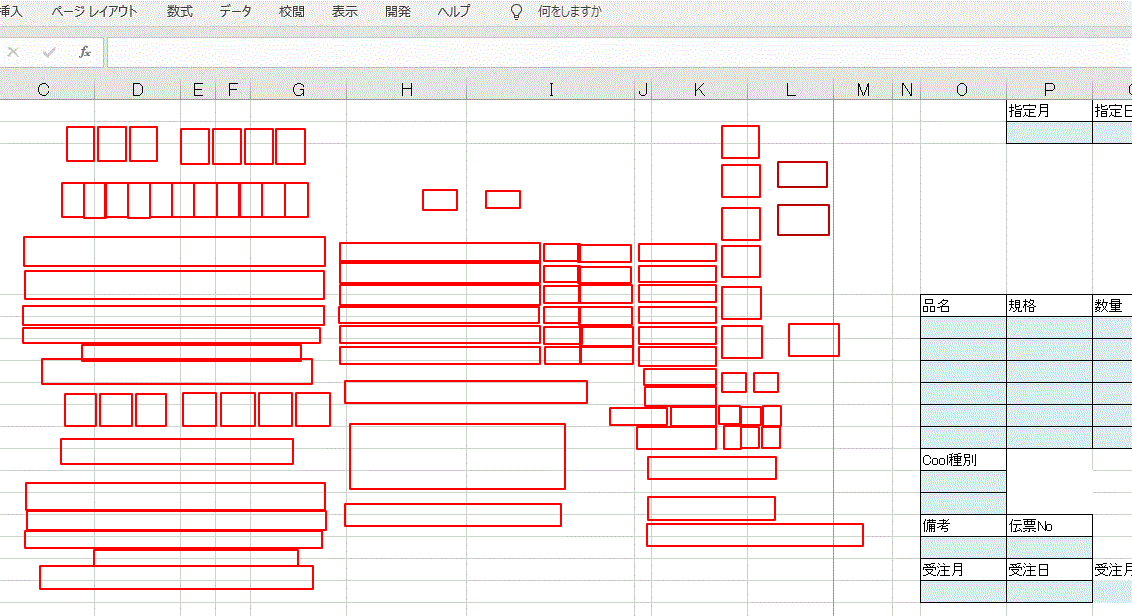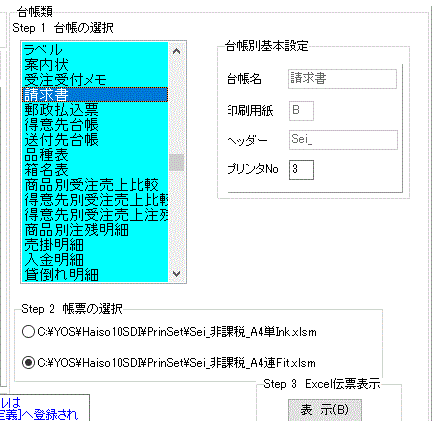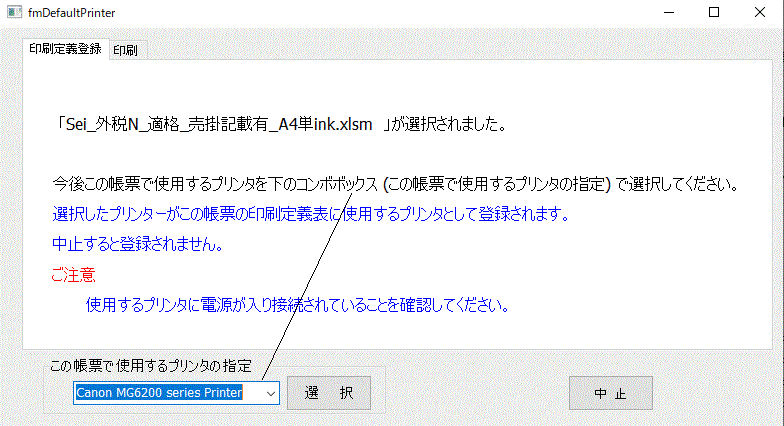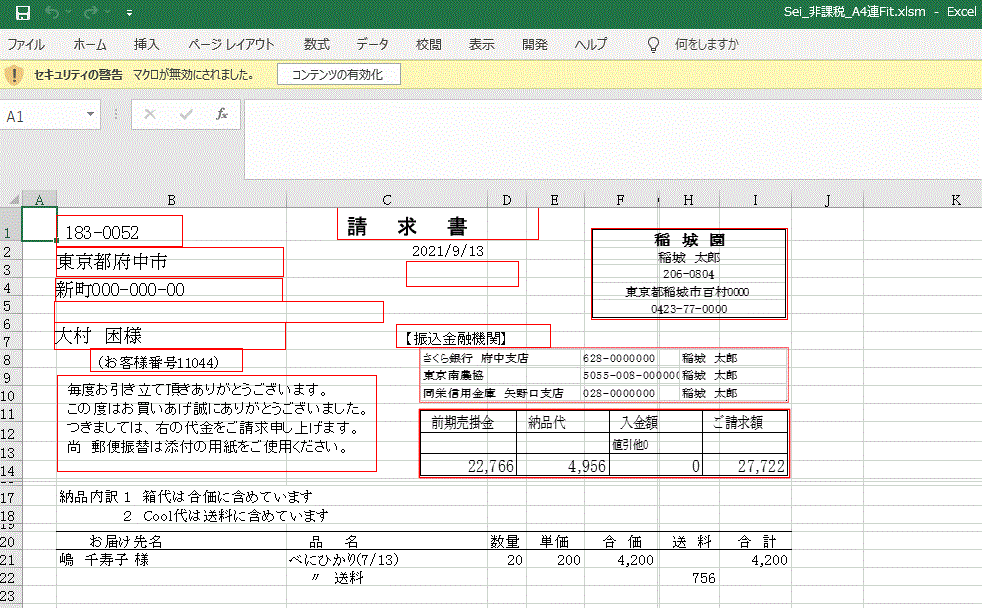| Step5 |
DefaultPrinterの設定とExcel伝票表示
|
| |
[表示(E)] ボタンをクリックすると [DefaultPrinter の設定画面]が表示されます。
この画面では選択したExcel印刷.xlsmで使用するプリンタを、下部のコンボボックスで指定し、Haiso10の[印刷定義ファイル]へ登録します。
 [この帳票で使用するプリンタの指定] のコンボボックスには、現時点でのWindowsの [通常使用するプリンタ] に設定されているプリンタ名が表示されます。 [この帳票で使用するプリンタの指定] のコンボボックスには、現時点でのWindowsの [通常使用するプリンタ] に設定されているプリンタ名が表示されます。
登録するプリンタは間違わないよう指定して下さい。
|
| |
[DefaultPrinter の設定画面] |
| |
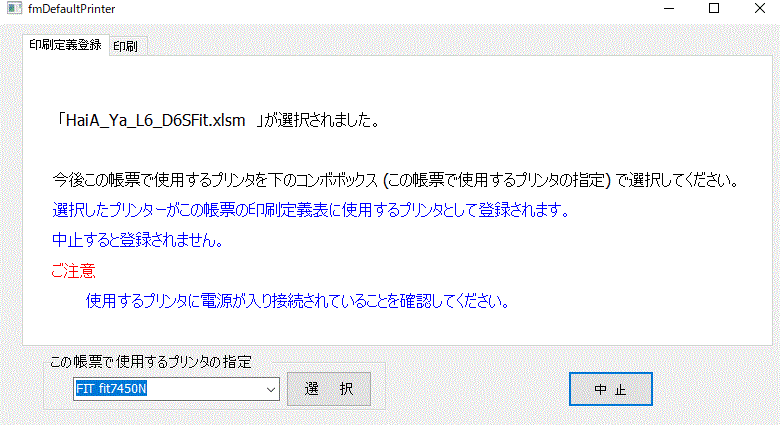 |
| |
|
| |
Excel伝票表示 |
| |
| イ |
[選択] をクリックするとExcel印刷.xlsmの配送伝票が表示されます。 |
| |
印刷位置の修正など軽微な変更は、Excel印刷定義.xlsmのファイル名を変更しないで変更・登録してください。
印字位置の変更はExcelメニューの校閲で、[シートの保護] のままで可能です。 変更方法の詳細は Excelシート操作方法 をご覧ください。
|
| |
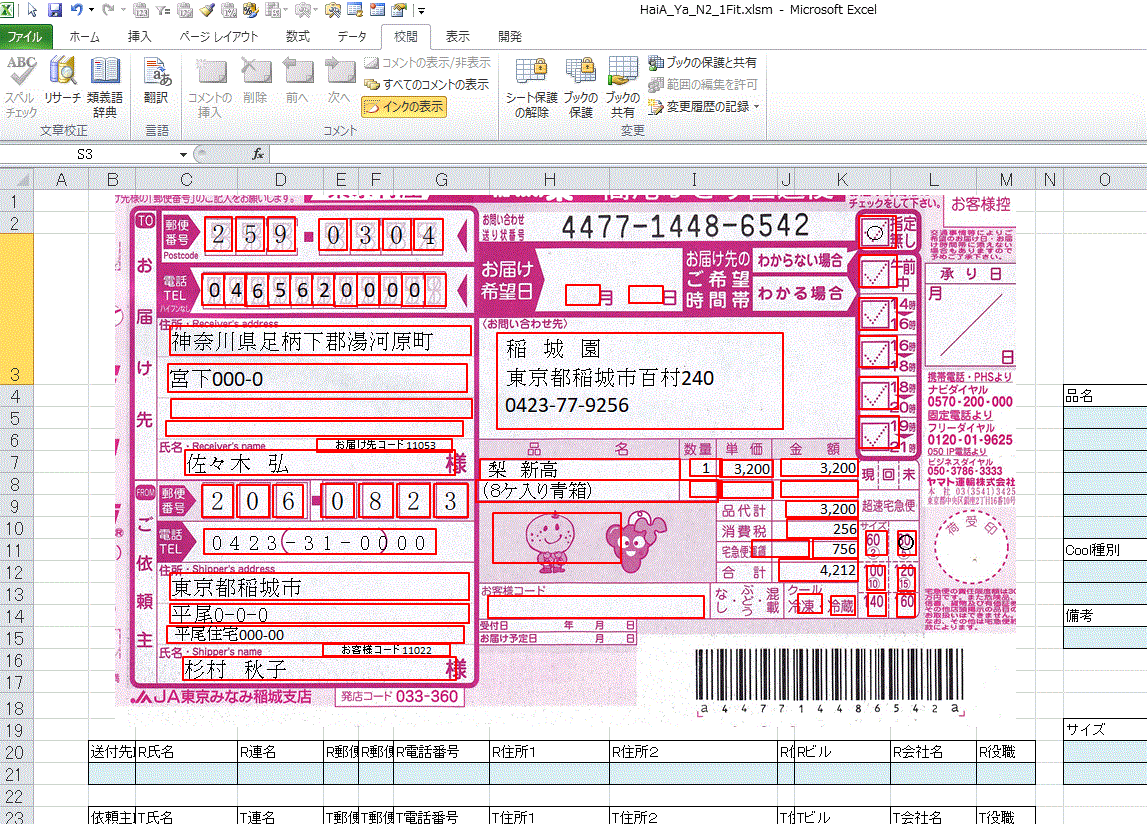 |
| |
|
| ロ |
使用するプリンタのプロパテを設定 |
| |
- 印刷ページの表示
ファイル|印刷 をクリックすると [印刷] ページが表示されるのでプリンタのプロパティをクリックし
[用紙/品質] ページを表示します。
給紙方法を [前トラクター(オートティアオフ有効)] に設定します。
- 次に [用紙/品質] ページの詳細設定をクリックし、[詳細オプション] を表示し用紙サイズを [20.30x11.43cmRen]。に設定します
[OK] [OK] で 印刷ページに戻ります。
- 印刷ページので 上書き保存 し、Excelを終了すると 登録の確認を求められるので [はい] で保存します。
|
|
| |
トップへ戻る |
| Step6 |
登録内容の確認 |
| |
念のため[今後使用する印刷定義表一覧] ページをクリックすると、現在の設定状況をチェック出来ます。
使用する定義名にたいしプリンタ名が正しく設定されているかを確認して下さい。
|
| |
メインメニューへ戻り設定は完了です。 |
| |
トップへ戻る |
|
|
| B |
既設帳票を流用 変更する場合 |
| |
帳票の変更は、印刷帳票により差はありますが、変更可能なものは新規に設定するより格段に楽なので是非ご利用下さい。
例えば HaiA_Ya_L6_D6Fit.xlsm(品目6行印刷6品目) のExcel印刷.xlsmを 品目6行印刷3品目へ流用する場合など
 Haiso10 で作成された印刷Dataは、 Haiso10 で作成された印刷Dataは、
1 一旦Excelの特定のセルに入力され、マクロにより各印刷する図形内にコピーされるもの 例えば 配送伝票の住所。氏名等
これは 図形の位置をドラックすることにより印刷位置の変更が出来ます。
但し Excelマクロの変更は、if 文等を使用しているものもあり、VBAの知識を必要としますので事前にご研究ください。
2 直接Excel印刷位置のセルに入力されるもの 例えば 請求書の品名・合価等。
これらの印刷位置はHaiso10で指定しているので変更は出来ません。
 Excel シートの列及び行の 挿入・削除 は絶対に行わないで下さい。 Excel シートの列及び行の 挿入・削除 は絶対に行わないで下さい。
Haiso10 から渡されるDataについては、Excel のセルの座標が決まっているので、変更すると正常に印刷が出来なくなります。
|
| |
変更は印刷設定内容により、その方法が異なります。 |
| |
| 設定変更の可否はその内容毎に帳票によって異なります。Excelのマクロ 及び Excelのシートは ユーザーによる変更が可能ですが |
| Haiso10からExcelに渡されるDataの種類内容の変更はユーザーは行えません。 |
| 変更内容 |
配送伝票 |
請求書・案内状他 |
台帳類(得意先台帳他) |
| 1 印刷項目の内容は ユーザーによる変更はできません。 |
Haiso10で設定 |
Haiso10で設定 |
Haiso10で設定 |
| 2 印刷項目の増減 印字の位置 図形内印字 |
Excelのシートで |
Excelのシートで |
- |
| 3 図形内印字のフォントNameとSize |
Excelのマクロで |
Excelのシートで |
- |
| 〃 文字数によるSizeの変更(例 住所) |
Excelのマクロで |
- |
- |
| 4 セルの フォントNameとSize表題などの固定印字 |
- |
Excelのシートで |
Excelのシート で |
| 5 品名欄の増減 |
Excelのシートで |
|
|
|
| |
|
| Step3 |
配送伝票の選択から 流用する配送伝票をクリックします。 |
| |
|
| Step4 |
Excel印刷.xlsmの帳票名設定 |
| |
◎ 既設の帳票を流用 を選択、 |
| |
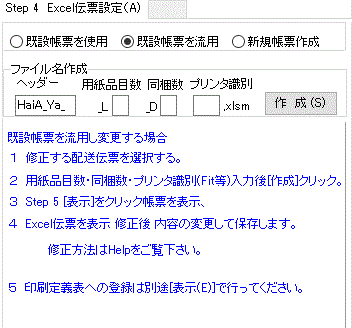
Excel印刷.xlsmのファイル名は 用紙品目数・同梱数・プリンタ識別の各欄へ入力し、[作成(S)]をクリックすると所定のファイル名のExcel印刷.xlsmへ
変更作成されます
|
| |
| 用紙品目数 |
指定配送伝票の印刷品目の行数を入力します。例えば品目6行印刷用紙 |
| 同梱数 |
印刷する品目の限度数を入力します。 |
| |
同梱数は受注入力画面で、梱包形態の 「同梱品」を選択した場合の受注品入力限度数になります。
1枚の配送伝票に記載出来る商品数は、配送伝票の伝票デザインと印刷レイアウトで制約されるのでご注意下さい。 |
| プリンタ識別 |
印刷に使用するプリンタを識別できる名称を記入します。 |
| |
例えば fit7450であればFit CanonのインクジェットであればInkなどご自由に |
|
| |
Excel印刷.xlsmのファイル名設定例 |
| |
| |
配送伝票のファイル名 |
伝票の品名欄デザイン |
品名印刷数 |
同梱数 |
梱包形態※ |
| 例 |
HaiA_Ya_L2_D1Fit.xlsm |
2行 |
1 |
1 |
通常品 |
| |
HaiA_Ya_L2_D2Fit.xlsm |
2行 |
2 |
2 |
同梱品 |
| |
HaiA_Ya_L6_D1Fit.xlsm |
6行 |
1 |
1 |
通常品 |
| |
HaiA_Ya_L6_D6Fit.xlsm |
6行 |
2~6任意) |
6 |
同梱品 |
|
| |
 品名・規格の印刷レイアウト 品名・規格の印刷レイアウト |
| |
通常品 HaiA_Ya_L2_D1Fit.xlsmは
1行目に品名
2行目に規格を印刷します
これは変更できません。 |
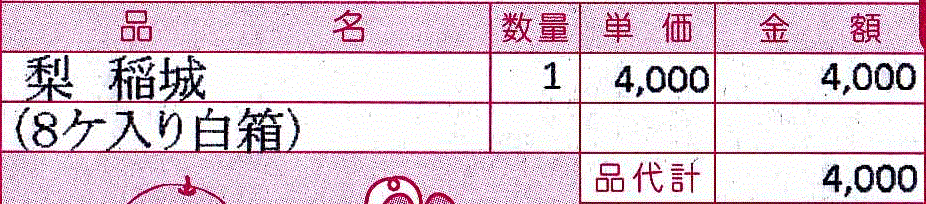 |
同梱品HaiA_Ya_L2_D2Fit.xlsmは
1行目品名+(規格) を印刷します
これは変更できません。 |
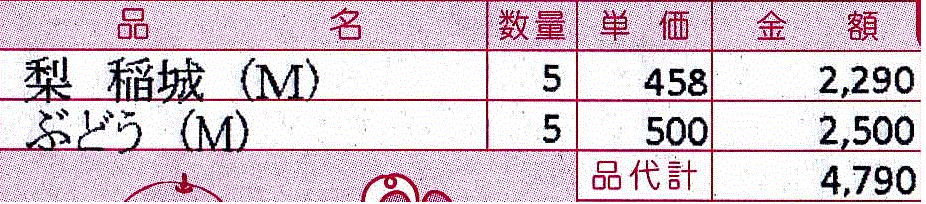 |
Excel印刷.xlsmのファイルを誤って指定し印刷した例が Q&A にあるのでご覧ください。 |
| |
|
| Step5 |
[ 伝票表示(E)] をクリックしすると [DefaultPrinter の設定画面] が表示されるので[選択] をクリックすると 変更対象のExcel印刷.xlsmが |
| |
変更されたExcel印刷.xlsm表名で表示されます。 |
| |
希望の内容に変更し登録してください。 変更の方法は Excelシート操作方法 をご覧ください。 |
| |
|
| Step6 |
[通常使用に設定した印刷定義表Table]への 登録内容を確認します。変更されたExcel印刷.xlsmが表示されています。 |
|
トップへ戻る |
| |
|
| C |
新規の印刷定義を作成する場合 |
| |
新規にExcel印刷.xlsmを作成できるのは 配送伝票だけで、得意先台帳等の帳票は現存帳票の変更だけが可能です。
|
| Step1 |
帳票用紙の選択をします。 |
| |
|
| Step2 |
[配送業者別設定] メニューで 配送業者が設定済みの場合は、配送業者が表示されるので選択してください。 |
| |
新規業者が 表示されていない場合は プルダウンメニュー|マスター整備 の [配送業者別設定] で設定して下さい。 |
| |
◎新規帳票作成をクリックします。 |
| |
 |
| |
|
| Step3 |
業者基本設定 が表示されます。 Step 4 Excel伝票の帳票名設定の下に表示されます。 |
| |
これから作成する帳票のヘッダーを作成します。
配送業者基本設定 の [追加] ボタンをクリックすると。
| 事業者 |
Step2の配送業者名 (マスター整備 の [配送業者別設定] で設定した名称) |
| 業者記号 |
この業者の記号 (マスター整備 の [配送業者別設定] で設定した記号) |
| 印刷用紙 |
Step1で選択した用紙の記号 |
| ヘッダー |
これから作成する帳票のヘッダー 用紙記号+業者記号 |
ヘッダーが作成されるので [保存] ボタンをクリックします。
 1業者につき 1帳票 の ヘッダーが設定出来ます。 1業者につき 1帳票 の ヘッダーが設定出来ます。 |
| |
|
| Step4 |
Excel印刷.xlsmの新規作成 B Excel印刷.xlsmを変更する場合 を参照 |
| |
ファイル名は 用紙品目数・同梱数・プリンタ識別の各欄へ入力し、[作成(S)]をクリックし作成してください。 |
| |
トップへ戻る |
| Step5 |
[ 伝票表示(E)] をクリックしすると DefaultPrinter の設定画面が表示されます。 |
| |
この表ではこれから作成するExcel印刷.xlsmで使用するプリンタをHaiso10の印刷定義表Tableへ登録します。 下部のコンボボックスで指定して下さい。
選択すると 配送伝票のテンプレートに 設定した帳票名のExcelブック が表示されます。 |
| |
|
| |
[テンプレートでシート上の図形が表示されたところ] |
| |
|
| |
|
| |
このテンプレートに イ~ハ の加工を行い 新規Excel印刷.xlsmを作成してください。
詳しい加工方法は Excelシート操作方法 をご覧ください。 設定項目により [シート保護の解除] と [シートの保護] の適用が異なります。
|
| |
| イ |
Excelメニューの 挿入|図 で 背景となる配送伝票の画像を貼り付けます。 注 挿入|画像 ではありません。 |
| |
背景の位置は Excelメニューの ファイル| 印刷 のプレビューで見ることが出来ます。
|
| ロ |
| 不要な印刷図形をシート上の[図形]で 目をクリック表示を消し,必要な印刷図形を背景画像の位置へ移動します。 |
|
| |
|
| ハ |
プリンターとプロパティほか印刷関連を設定 |
| |
Excelメニューの ファイル| 印刷 で設定します。 |
| |
| 1 プリンター名 |
使用する ドットインパクトプリンターを選択して下さい。 |
| 2 プリンターのプロパティ |
レイアウト 印刷の向き 縦 |
| |
ページ順序 順
用紙/品質 給紙方法 オートティアオフ有効 (Fit7450の場合)
メディア 自動 |
| 3 用紙 |
使用する伝票のサイズを指定 |
| |
例 ヤマト 20.30x11.43cmRen |
| |
佐川 23.0 x 10.16cmRen |
|
| |
1 プリンター名
Windows にインストールしてあるプリンタドライバが表示されます。
|
| |
2 プリンターのプロパティ
Excelの印刷ではExcelで設定したプロパティがWindowsのプリンタドライバで設定したプロパティに優先適用されます。
|
| |
3 用紙
プリンタ設定の用紙欄から選択します。
用紙は Windowsの[サーバーのプロパティ]に設定されている用紙サイズが表示されます。 |
| |
 本システムでは、使用する特殊サイズの用紙(各種配送伝票・郵便振替票など)の登録は、システム起動時に 本システムでは、使用する特殊サイズの用紙(各種配送伝票・郵便振替票など)の登録は、システム起動時に
Windowsへプログラム内で自働登録し、ユーザーの手間を省いていますが新しい用紙サイズが必要になった場合は
次の2通りの方法で登録して下さい。
● Windows のメニューから登録
サーバーのプロパティ画面 で登録。 (Windows バージョンにより設定方法が異なります)
● HaisoSys のメニューから登録
プルダウンメニュー|Tool |プリンタの用紙新設 で登録出来ます。
|
| |
 配送伝票の既定の定義表プリンターは Fit7450 でレイアウトしてあります。 配送伝票の既定の定義表プリンターは Fit7450 でレイアウトしてあります。
尚 異なるプリンターを使用する場合は、印刷位置が変わる恐れがあります。
|
|
| |
設定が完了したら Excelブックを登録・終了して下さい。 |
| |
トップへ戻る |
| |
|